Automatiser la suppression des fichiers temporaires sur Windows 11
Comment supprimer automatiquement les fichiers temporaires sur Windows 11
Windows 11 accumule de nombreux fichiers temporaires au fil du temps. Plutôt que de les supprimer manuellement, voici comment automatiser ce processus.
Matériel nécessaire
- Un PC sous Windows 11
- L’application Bloc-notes
- Le Planificateur de tâches
Étape 1 : Créer un script de nettoyage
- Ouvrez le Bloc-notes via la recherche Windows (Windows + S).
- Copiez ce code :
@echo off echo Nettoyage des fichiers temporaires... del /s /f /q %TEMP%. >nul 2>&1 rd /s /q %TEMP% >nul 2>&1 md %TEMP% del /s /f /q C:WindowsTemp. >nul 2>&1 rd /s /q C:WindowsTemp >nul 2>&1 md C:WindowsTemp echo Fichiers temporaires supprimés ! - Enregistrez le fichier avec l’extension .bat (ex: NettoyageTemp.bat) en choisissant “Tous les fichiers” dans le type.
Étape 2 : Planifier l’exécution automatique
- Ouvrez le Planificateur de tâches via la recherche Windows.
- Cliquez sur “Créer une tâche simple” dans le panneau de droite.
- Nommez la tâche (ex: “Nettoyage automatique”).
- Choisissez la fréquence (quotidienne/hebdomadaire).
- Sélectionnez “Démarrer un programme” et indiquez le chemin de votre fichier .bat.
- Cochez “Exécuter avec les privilèges élevés” dans les propriétés avant de valider.
Options avancées de nettoyage
Ajoutez ces commandes au script pour étendre le nettoyage :
:: Vider la corbeille
PowerShell.exe -Command "Clear-RecycleBin -Force"
:: Nettoyer le cache Windows Update
net stop wuauserv
rd /s /q C:WindowsSoftwareDistributionDownload
net start wuauserv
:: Supprimer les fichiers Prefetch
del /s /f /q C:WindowsPrefetch. >nul 2>&1
Exécution au démarrage ou à l’arrêt
- Dans le Planificateur de tâches, modifiez le déclencheur de votre tâche
- Choisissez “Au démarrage” ou “À la mise sous tension” selon vos besoins
- Pour l’arrêt (Windows 11 Pro uniquement) :
- Ouvrez gpedit.msc via Exécuter (Windows + R)
- Accédez à “Stratégie ordinateur > Paramètres Windows > Scripts (démarrage/arrêt)”
- Ajoutez votre script dans la section “Arrêt”
Alternative : Utiliser Sensibilité stockage
- Ouvrez Paramètres (Windows + i) > Système > Stockage
- Activez “Sensibilité stockage”
- Configurez la fréquence et les types de fichiers à supprimer automatiquement
Conclusion
Ces méthodes vous permettent de maintenir votre PC Windows 11 propre sans intervention manuelle. Pour une maintenance optimale, combinez le script personnalisé avec une planification hebdomadaire et la Sensibilité stockage.

Rédactrice spécialisée en édition de site. Formation de journaliste et passionnée par les nouvelles technologies, l’intelligence artificielle et la rédaction web.
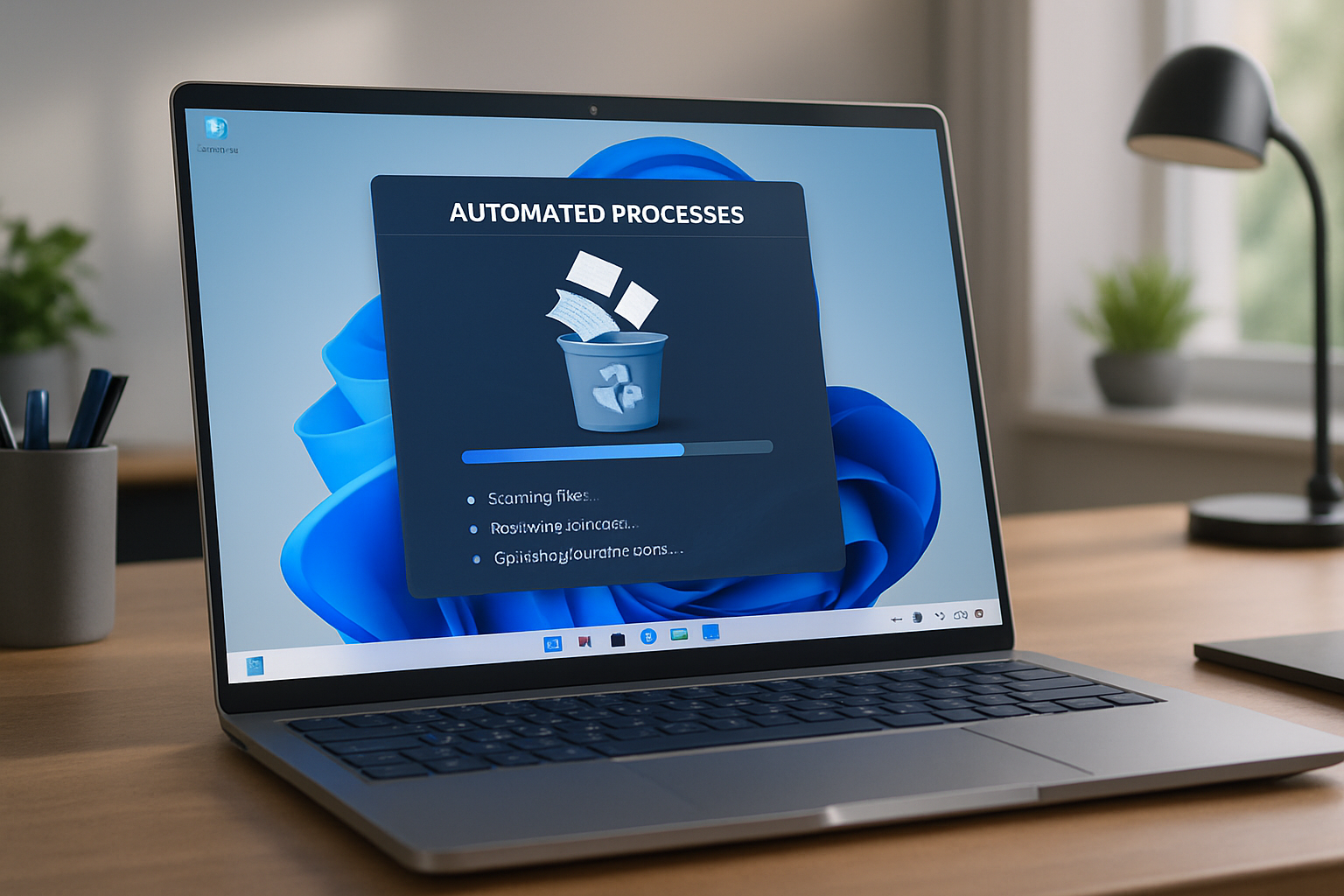

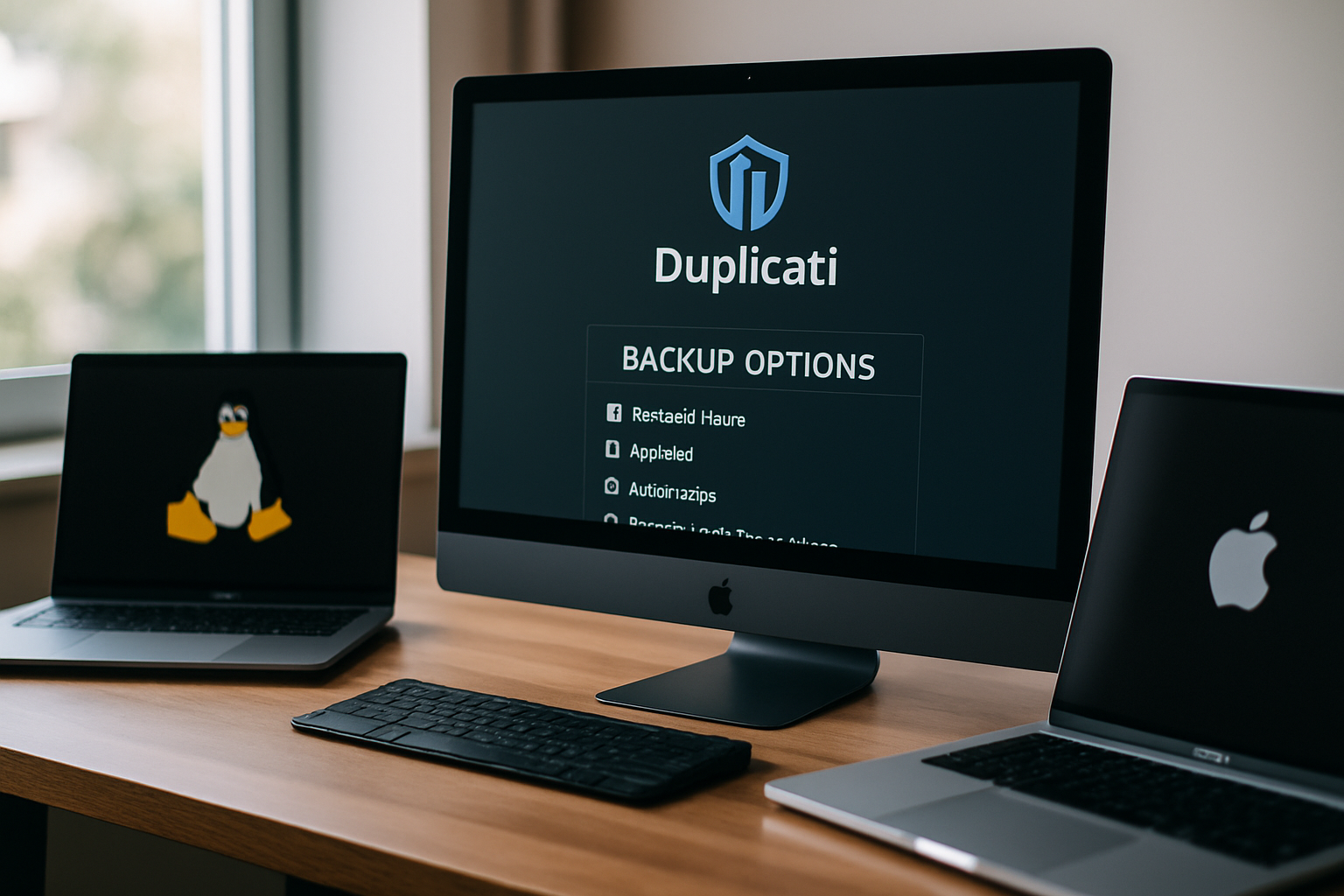

Laisser un commentaire